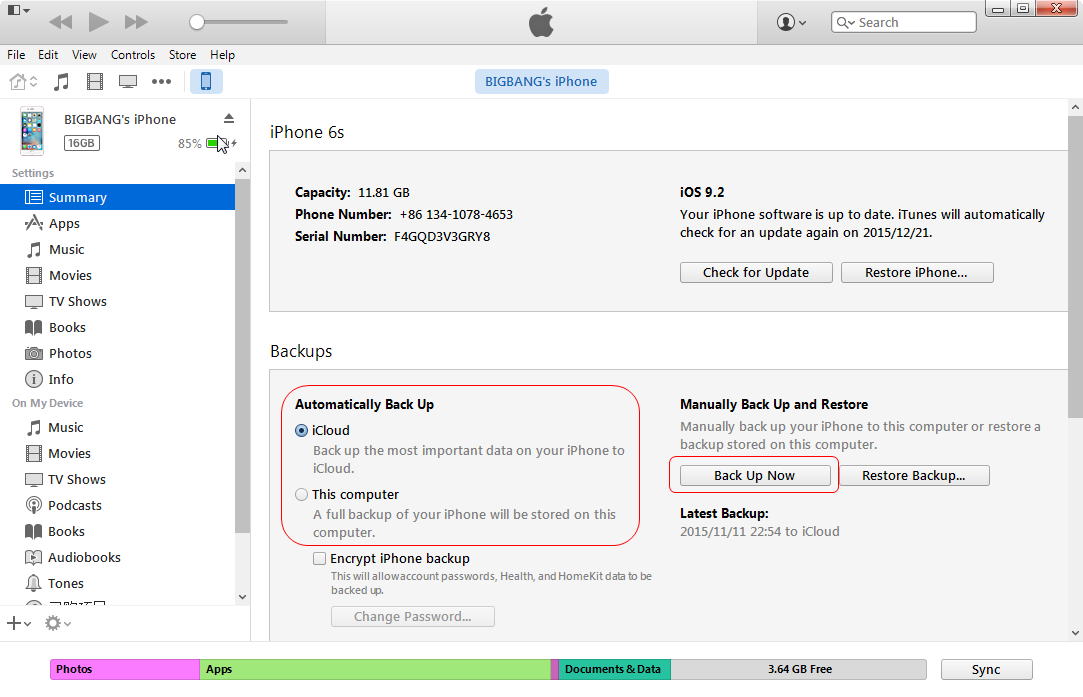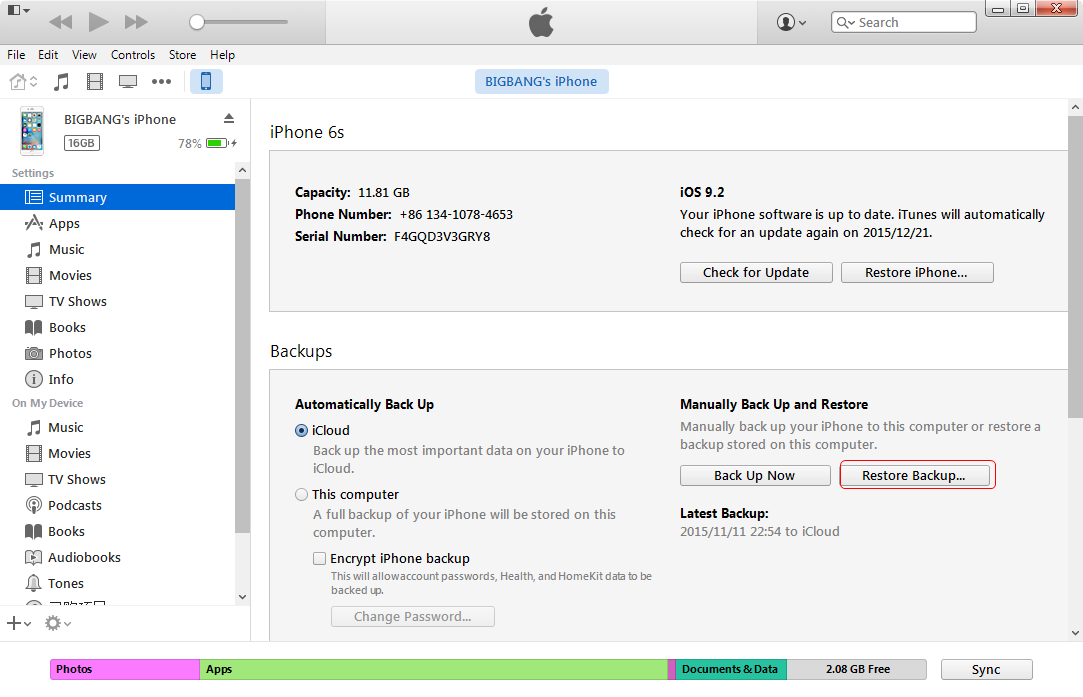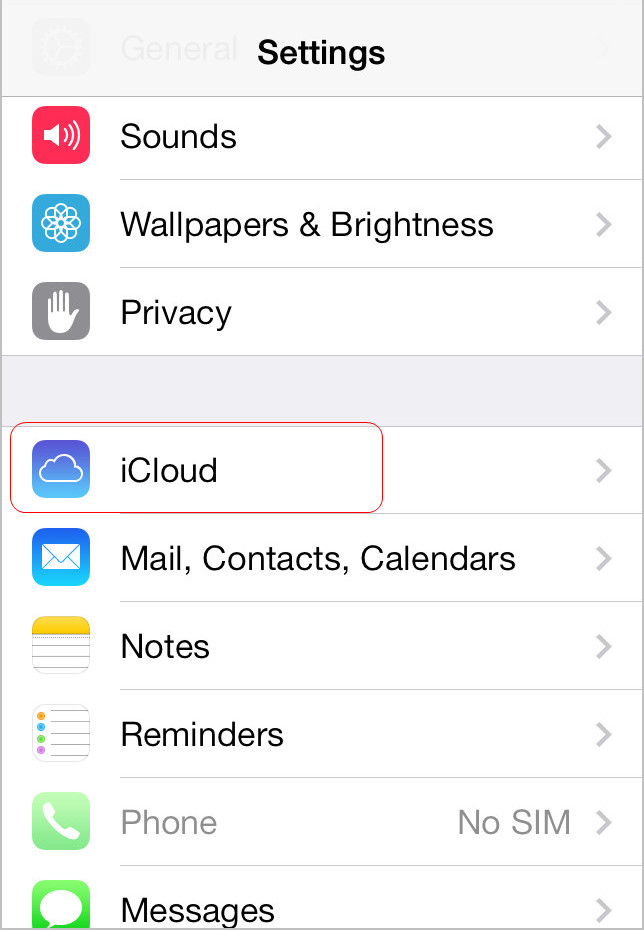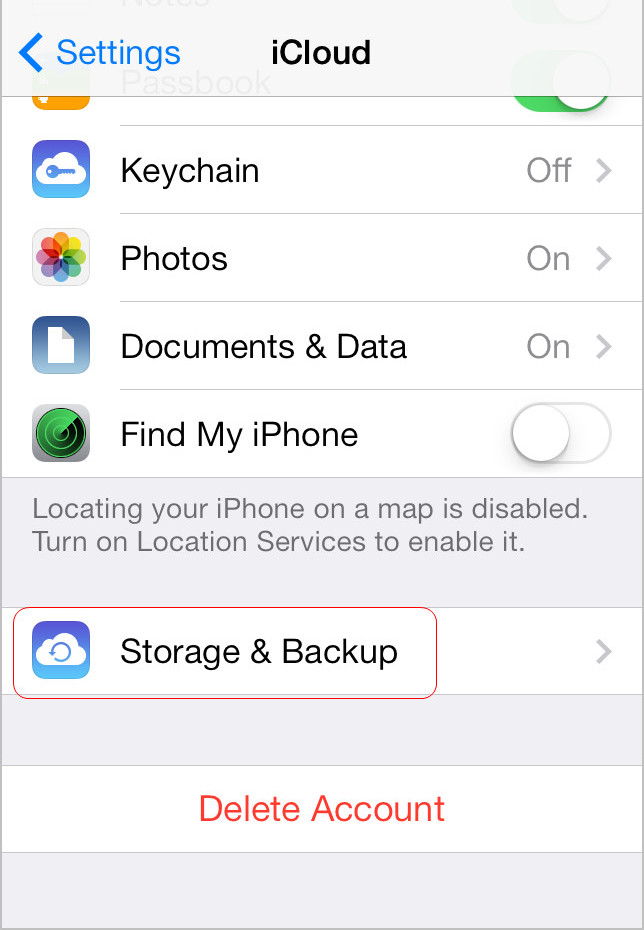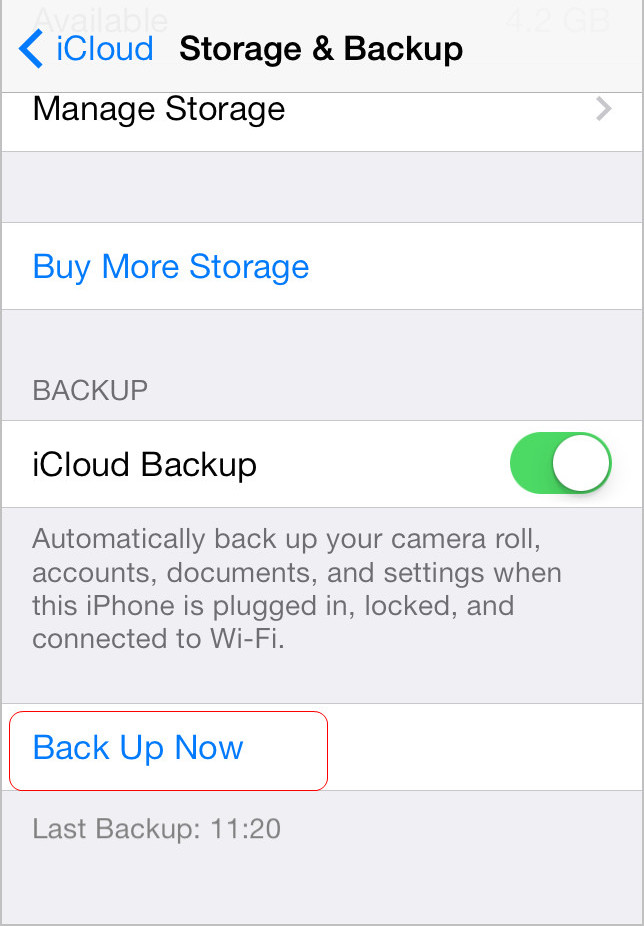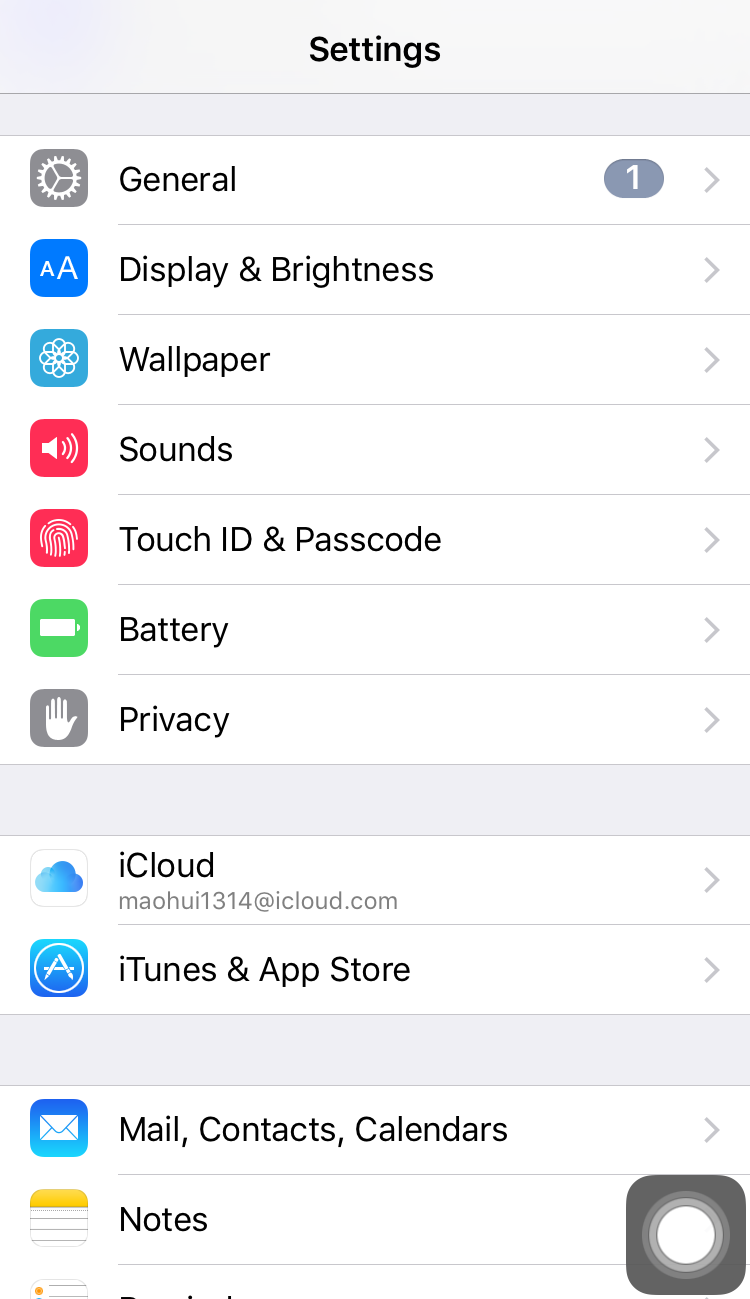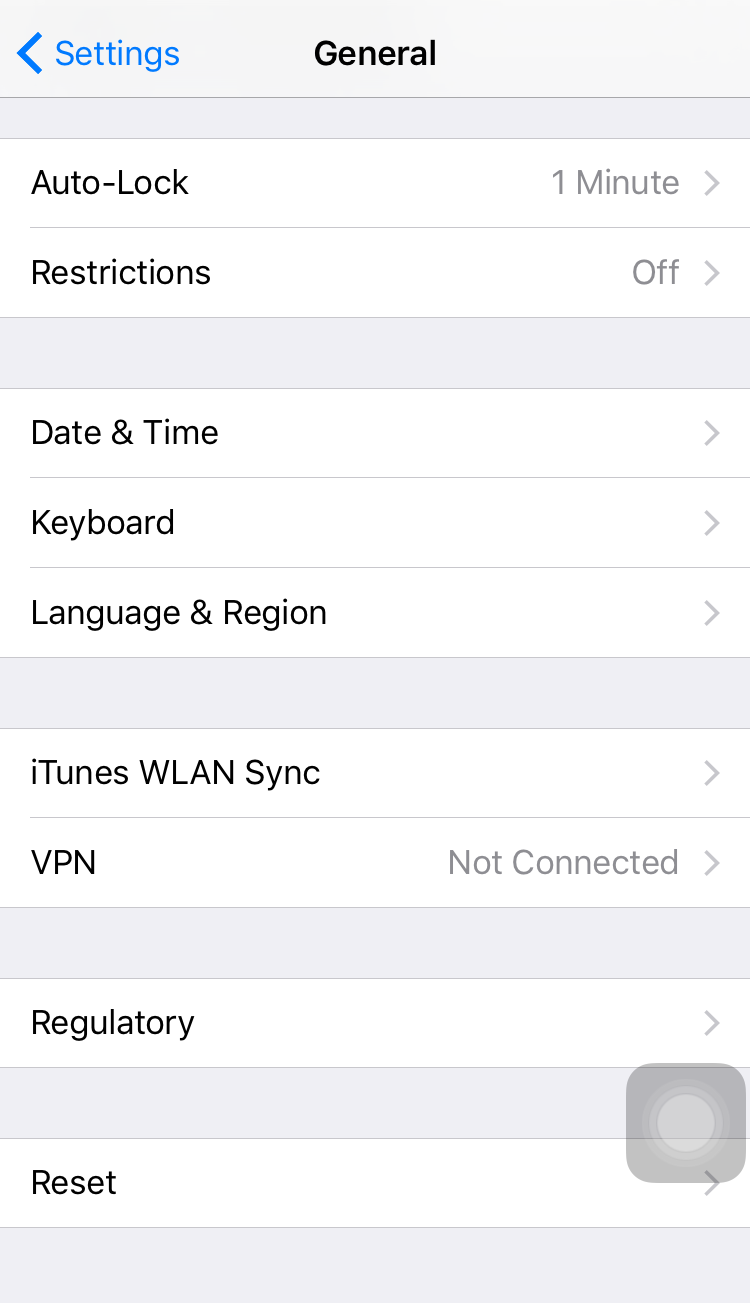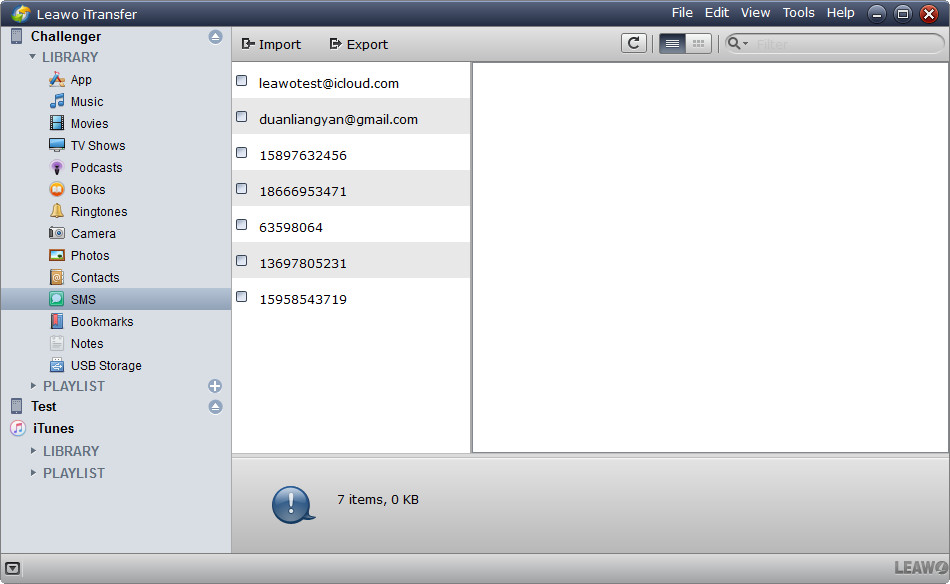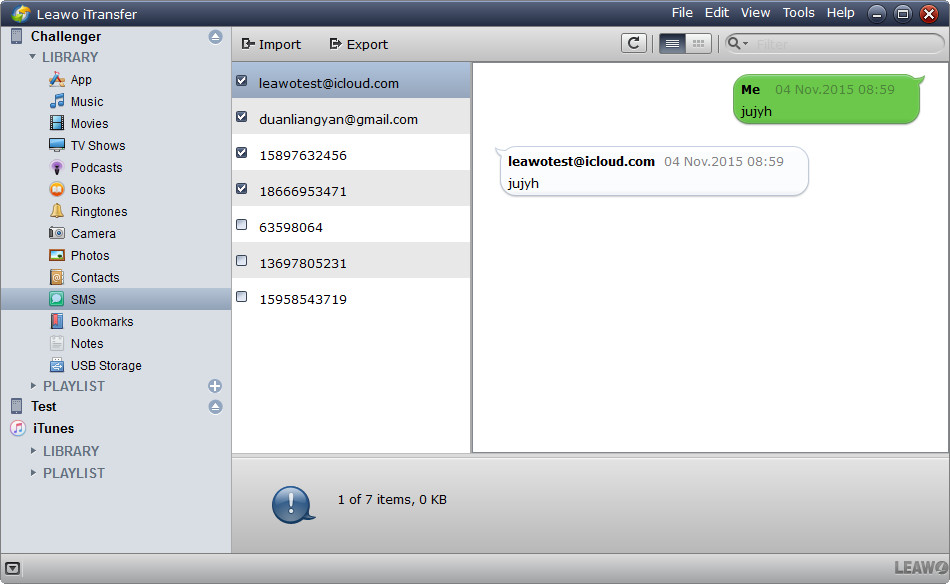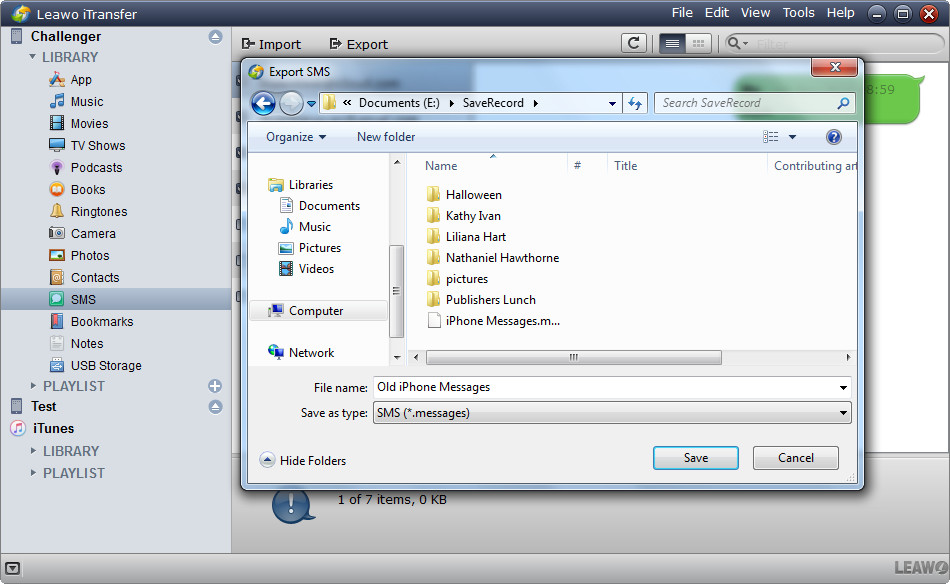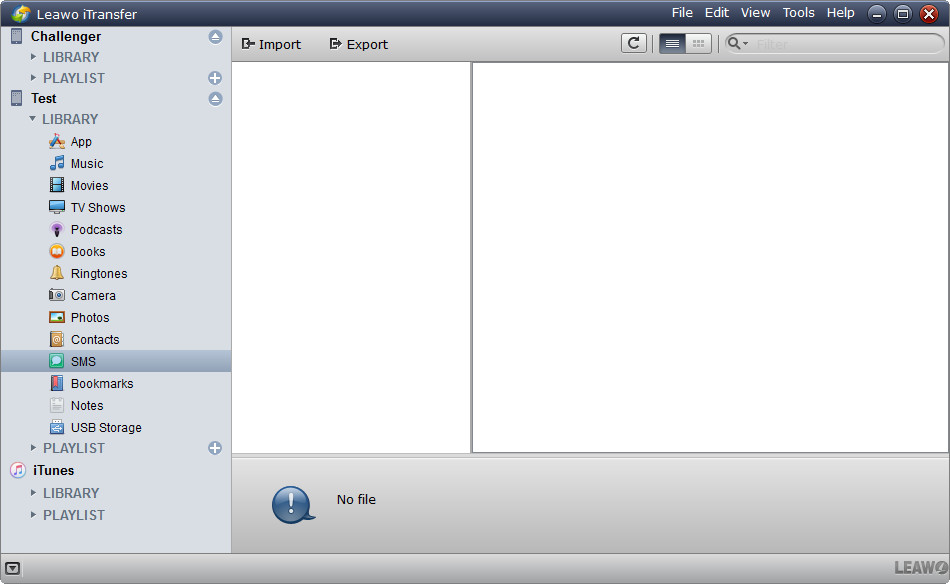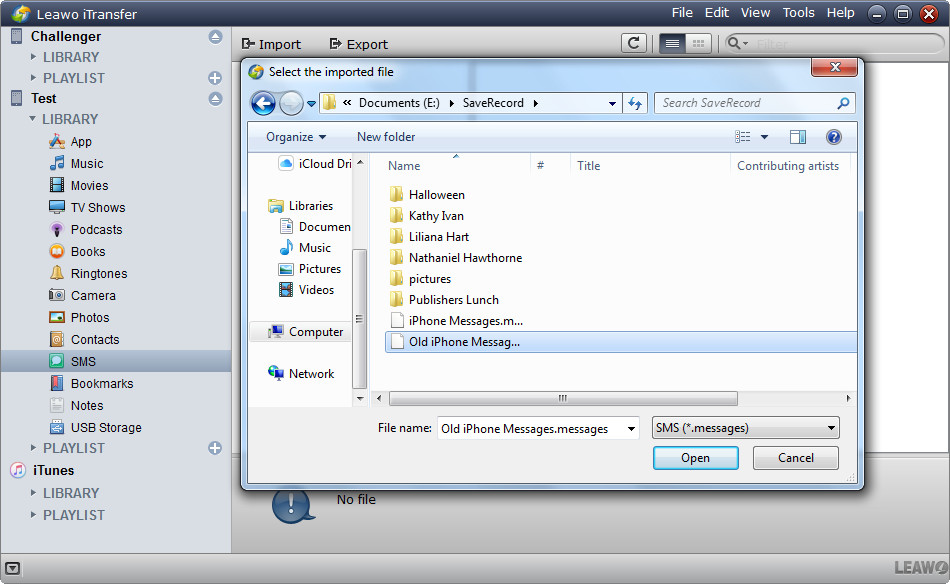Après la sortie de l'iPhone 6s et de l'iPhone 6s Plus, de nombreux fans d'Apple comptent passer au nouveau modèle. Si les utilisateurs de nouvel iPhone ont besoin de la musique ou des films dans l'ancien, il leur suffit de synchroniser leur iPhone avec iTunes pour obtenir les fichiers multimédias. Mais s'ils ont besoin des contacts ou des messages sur leur nouvel iPhone, sur quoi peuvent-ils compter ?
Si vous envisagez d'acheter un nouvel iPhone 6 SE ou iPhone 6s et que vous vous demandiez comment transférer les données de l'ancien iPhone vers le nouvel, vous pouvez suivre les étapes ci-dessous pour sauvegarder d'abord l'ancien iPhone, puis restaurer la sauvegarde sur l'iPhone SE ou l'iPhone 6s nouvellement acheté à l'aide d'iTunes ou d'iCloud. Ou vous pouvez directement transférer les messages texte vers le nouvel iPhone avec un logiciel de transfert pour iPhone.
Partie 1. Transférer les messages texte vers le nouvel iPhone SE / 6s / 6 avec iTunes / iCloud
Quand il s'agit de transférer les messages texte vers un nouvel iPhone, les gens s'inqiètent souvent de la perte des informations dans les messages texte au cours du transfert. En fait, si vous mettez à jour la sauvegarde de votre ancien iPhone avec iTunes ou iCloud avant de passer à un nouvel iPhone, vous ne perdrez pas les messages texte nouvellement ajoutés après les avoir transférés vers le nouvel iPhone. Donc, si les gens veulent transférer des messages texte vers un nouvel iPhone, il sera toujours leur premier choix d'utiliser iTunes et iCloud. Les instructions suivantes vous présenteront comment restaurer l'iPhone avec la sauvegarde iTunes et iCloud.
Sauvegarder et Restaurer l'iPhone avec iTunes
Sauvegarder l'ancien iPhone avec iTunes :
Étape 1. Connectez votre appareil iOS à l'ordinateur avec un câble USB. Puis, lancez iTunes.
Étape 2. Cliquez sur le bouton d'appareil à gauche du bouton iTunes Store situé dans le coin en haut à droite d'iTunes. Puis, cliquez sur « Résumé » dans la barre latérale à gauche.
Étape 3. Cliquez sur « Sauvegarder maintenant » dans la partie à droite. Après, iTunes commencera à sauvegarder votre appareil.
Restaurer le nouvel iPhone avec iTunes :
Étape 1. Connectez votre iPhone à l'ordinateur à l'aide d'un câble USB. Puis, lancez iTunes.
Étape 2. Cliquez sur le bouton d'appareil à gauche du bouton iTunes Store situé dans le coin en haut à droite d'iTunes. Puis, cliquez sur « Résumé » dans la barre latérale à gauche.
Étape 3. Cliquez sur « Restaurer la sauvegarde » dans la partie à droite. Après, iTunes commencera à restaurer votre appareil.
Sauvegarder et restaurer l'iPhone avec iCloud
Sauvegarder l'ancien iPhone avec iCloud :
Restaurer le nouvel iPhone avec iCloud :
Après avoir restauré l'iPhone avec la sauvegarde iTunes ou iCloud, vous obtiendrez la plupart des données importantes dans le nouvel iPhone, à l'exception des fichiers multimédias comme la musique, les films, les sonneries, etc. C'est facile à faire, mais beaucoup de gens ne choisiront pas de restaurer l'iPhone avec la sauvegarde iTunes ou iCloud car ils veulent un iPhone totalement nouveau sans aucune trace du passé. Mais tout de même, ils auront besoin de plusieurs types de fichiers dans le nouvel iPhone, comme les contacts, les messages texte, les notes, etc. Dans ce cas, comment peuvent-ils transférer les messages texte vers le nouvel iPhone ?
Partie 2. Transférer les messages texte vers le nouvel iPhone SE / 6s / 6 avec un logiciel de transfert pour iPhone
Maintenant, ils peuvent utiliser iTransfer de Leawo qui est considéré comme l'un des meilleurs programmes de transfert pour iPhone pour transférer les messages texte vers le nouvel iPhone. Ce logiciel peut être utilisé pour transférer des fichiers entre les appareils iOS, iTunes et l'ordinateur et il permet aux utilisateurs de transférer directement différents types de fichiers. Les instructions suivantes vous présenteront comment transférer les messages texte vers le nouvel iPhone avec ce logiciel. Vous pouvez aussi le télécharger gratuitement pour l'essayer.
Une fois le transfert terminé, vous trouverez les messages texte dans l'application Messages du nouvel iPhone. Comme vous pouvez le constater, si vous voulez transférer les messages texte vers un nouvel iPhone avec iTransfer de Leawo, il vaut mieux d'abord sauvegarder les messages texte de l'ancien iPhone sur un ordinateur. De plus, si vous utilisez iTransfer de Leawo pour transférer les messages texte, il existe plusieurs limites. Donc, veuillez y jeter un coup d'œil avant de commencer le transfert vers le nouvel iPhone, sinon vous risquez de l'échouer.
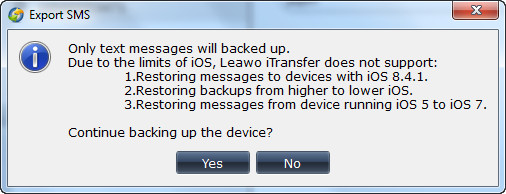
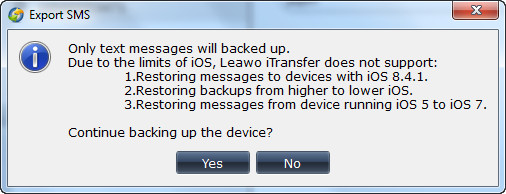
En plus de transférer les messages texte vers le nouvel iPhone, iTransfer de Leawo permet aussi aux utilisateurs de transférer d'autres types de fichiers. Par exemple, vous pouvez transférer de la musique de l'iPad à l'iPod à l'aide de ce logiciel. Si vous êtes intéressé, essayez-le.